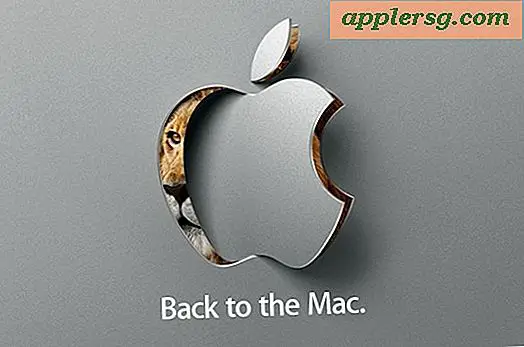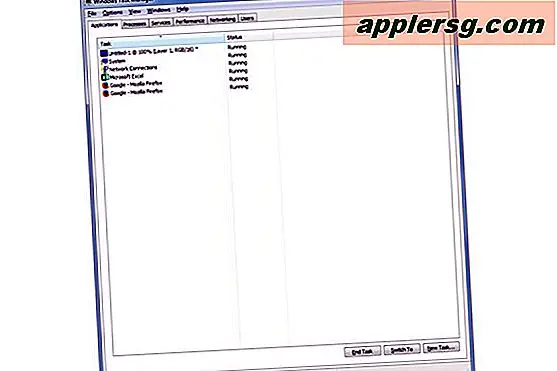Comment imprimer des étiquettes sur WordPerfect
WordPerfect facilite la création et l'impression de belles étiquettes en quelques minutes. Pour ceux d'entre vous qui ne savent pas comment imprimer des étiquettes avec WordPerfect, suivez les instructions ci-dessous et vous n'aurez plus jamais à perdre trop de temps ou d'argent sur des étiquettes.
Étape 1
Ouvrez un document vierge dans WordPerfect. Cliquez sur le mot "Format" dans la barre d'outils supérieure, puis cliquez sur l'option "Étiquettes". Dans la zone de liste "Étiquettes" qui apparaît ensuite, choisissez le type d'étiquettes que vous prévoyez d'utiliser. Cette information se trouve généralement quelque part sur votre paquet d'étiquettes.
Étape 2
Saisissez le texte que vous souhaitez voir apparaître sur les étiquettes. Après avoir tapé le texte, consultez les options de la barre d'outils de mise en forme. Vous pouvez utiliser ces options non seulement pour vous assurer que votre texte s'adapte correctement à l'étiquette, mais aussi pour rendre vos étiquettes plus intéressantes. Par exemple, vous pouvez modifier la taille, la couleur et le style de la police, centrer votre texte ou aligner votre texte à l'extrême gauche ou à droite, ou ajouter des images ou des images clipart aux étiquettes.
Étape 3
Dupliquez vos étiquettes. Pour ce faire, cliquez sur le mot "Outils" dans la barre d'outils supérieure, puis cliquez sur l'option "Fusionner". Ensuite, cliquez à l'endroit où il est indiqué « Formulaire de document », puis cliquez sur l'option « Créer un document de formulaire ». Dans la fenêtre suivante, cliquez pour activer "Utiliser le fichier" et cliquez sur le bouton "OK". Maintenant, cliquez sur l'option "Aucune association", puis cliquez à nouveau sur "OK". Enfin, cliquez sur "Options" et sélectionnez le nombre d'étiquettes que vous souhaitez imprimer sur chaque page. Cliquez sur "OK" une fois de plus, puis cliquez sur "Fusionner".
Étape 4
Imprimez une page de test. De nombreuses personnes choisissent de sauter cette étape et de mettre immédiatement les étiquettes dans l'imprimante. Mais si vous avez fait une erreur en sélectionnant le bon type d'étiquette ou si vos marges étaient erronées, cela peut vous faire perdre une feuille entière d'étiquettes. Par conséquent, c'est une bonne idée d'imprimer d'abord une page de test pour vous assurer que vos étiquettes ressemblent à ce que vous souhaitez.
Insérez les étiquettes dans l'imprimante face vers le bas et lancez l'impression. Pour imprimer vos étiquettes, allez sur le mot "Fichier" dans la barre d'outils et sélectionnez l'option "Imprimer".